
GPTsの作り方|Actions設定の基本は?
「GPTsのAction設定ってどうやるの?」
「APIってなに?アポーペン?」
「マジでYAMLとか謎の横文字やめてほしい」
本記事ではこのような方を対象に、GPTsの設定で特につまずくポイントであろうActions設定の基本ついて書いています。
自分もまだまだ勉強中なので、細かい部分は逐次書き進めていきたいと思います。もし間違っている部分があればご指摘いただければ大変ありがたいので、よろしくお願いします。
■本記事で分かること
GPTsにおけるActions設定の基本
■本記事の信頼性
私は、本業でChatGPTなどのAIツールを活用して効率化を実現。ほぼ毎日定時で帰宅し、家族との充実した時間を確保している「なおき」といいます。
ITやプログラミングと無縁の体育系で文系出身の私でもできるActionsの設定方法をわかりやすく説明できるよう頑張りますので、よろしくお願いします。
余談ですが、正直、GPTsの作り方やActionsの設定を記事にしている方は無数にいらっしゃいますし、とても参考になります。
また、諸先輩方は非常に丁寧にActionsを説明していただいているんですが、皆さん元々の素養があるためなのか、全くプログラミングなどを触れたことがない私にとっては出てくる文字や言葉の1つ1つが謎すぎてピンとこないんですよね…アホ過ぎて私…
特に、「これをコピペして使ってください!」っていうやつなんですけど、「いや、それ!それをどうやって出したの!?」って聞きたいんですよ。
同じような悩みを抱えて「ワイ、GPTs作るのやめるわ…」と挫折した方もいらっしゃるのではないでしょうか?
そんな方でも「JSONって知ってるか?」とドヤ顔で語れるようになってほしい。
そこまで行けるかわかりませんが、この記事を読み終える頃には初心者の方でもActionsを活用したGPTsを作れるようになることが目標です。
また、2024年1月10日、OpenAIはGPT Storeを開設しました!
これにより、自分の作ったGPTsをGPT Storeで公開し、収益化できるチャンスが到来しています。
Store開設当初から世界中で約300万個以上のGPTsが作成されていると言われていますが、2024年1月現在では開設したばかりで、その存在もほとんどの人は知りません。
実際、私の職場の人は「ChatGPT…?( ゚д゚)ポカーン」状態です。
世界の方々が作る便利なGPTsを使って自分の業務を効率化したり、収益をアップすることもできると思います。
でも、使う側ではなく、作って売る側、すなわち収益の源泉であるGPTsを作ることができれば、莫大な収益をあげることができるかもしれません!
実際に、2022年のApp Store経済圏の売上は約150兆円で、その90%以上が開発側の売上になっています。
「App Storeのデベロッパは、2022 年にApp Store経済圏で合計1.1兆ドルの売上を記録」売上の90パーセント以上は、Appleに手数料が支払われることなく、デベロッパの収益となります
ぜひ、Actionsを設定した自分だけのGPTsを作成して、収益化のチャンスをモノにしましょう!
1.GPTsの概要
GPTs(GPT Builder)とは、「ChatGPT特有の『自然言語処理』を使用して、オリジナルのチャットAIを作ることができる」ものです。
自然言語処理って何かというと、
いわゆる「普通の会話」です。
私は関西出身の転勤族なのでエセ関西弁で話しますが、そんな感じの会話でもAIとして適切な答えを返してくれます。
では、オリジナルのチャットAIを作ると何がいいのか?
一言でいうと「自分の仕事や趣味に最適化したAIが何かと助けてくれる」ことだと思います。
例えば、自動化したい作業の補佐、膨大な資料から知りたい情報だけを抽出、写真撮影のコツや英語学習の進め方を教えてくれるだけでなく、実際に解決してくれるデキる奴ということです。
そのポテンシャルは凄まじくて、ホームページの自動作成、ロゴマークの自動作成、データの自動収集、大量の論文から情報を要約するなど、今まで人力で疲弊しながらやっていたことが一言でできるようになっています。
GPTs(GPT Builder)をうまく使えれば、普通に会話するだけで自分のやりたいことや知りたいことを教えてくれて、更に解決してくれるようなチャットAIを作ることができるようになる(当然、限界はありますが)と考えていただければ良いかと思います。
GPTsの基本と使い方は👇の記事を参考にしてください!
2.GPTsのActions設定
2.1 Actionsとは?
Actionsは「他のアプリ(GoogleとかのChatGPT以外のアプリ)とGPTの自然言語処理能力を組み合わせる」ことができる機能です。
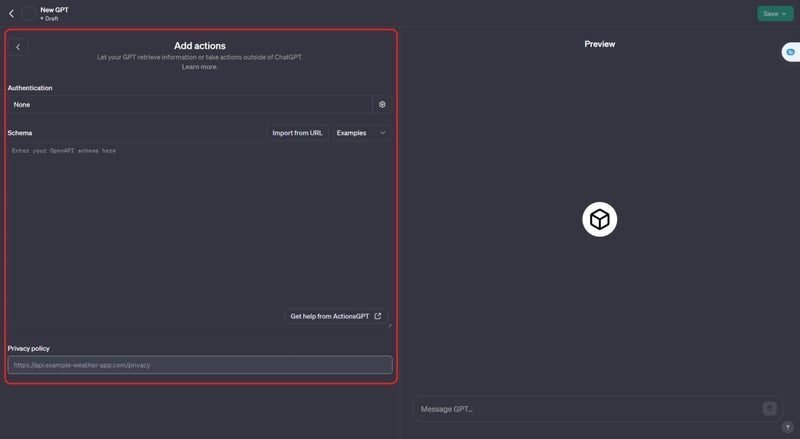
他のアプリとやり取りする仕組みのことを「API(アプリケーション・プログラミング・インターフェイス」と言います。
他のアプリと連携するときは、このAPIのカギ、いわゆる「API Key」を使う必要があります。
ActionsでAPIとうまく連携できれば、メールの自動振り分け、ショッピングサイトでの商品検索、旅行プランの提案など、様々な外部のサービスを「GPTへの質問や会話」だけでできるようになります。
ただ、このActionsの設計が私のような初心者には難解です。
特に、画像の中段にあるSchema(スキーマ)の設定で私は何度もつまづいています…
また、APIキーはモノによっては課金対象になるものがあるため、漏洩しないように注意する必要もあるなど、なかなか複雑怪奇なものとなっています。
今回は、このActions設定画面に沿って1つ1つ説明していきます!
2.2 Authentication(認証)
まず、Authentication(認証)について説明します。
認証とは、「相手が名乗った通りの本人であると何らかの手段により確かめる本人確認(相手認証)のこと」を指します。
要するに「お前誰や!?」と聞かれた時に「僕ドラえもんです。」と答えると、その通りかどうか確認してくれるということです。
この認証方式が3つありまして、
None
APIキー
OAuth
この3つです。
1つずつ説明します。
私はこれを理解するのが非常に難しかったんで、丁寧に説明します。
①「None」の認証方式
一見すると、「None」なんだから「認証も何もないやろ」と思いますよね。
その通りです!
これは、「認証行為をする必要ありません。」ということです。
認証行為って「お前誰や?」→「僕ドラえもんです」のくだりですが、
Noneは、「『あなた』が誰か本人確認(認証)しなくても、このAPIを使ってGPTsと外部のアプリを連携してもいいですよ。」ということを言っています。
要するに、外部のアプリさんが「自由に入ってデータ持っていって良いよ!」と言っているわけです。
誰がデータを持って行っても本人確認されないので、データを取りに行く場所とか取ってくるデータの内容だけを入力すればActionsが外部のアプリと連携して動いてくれるのです。
APIキーもOAuthで必要なIDなども必要ないので、Authenticationの中でも一番簡単な方式と言えます。
この超簡単な認証方式は、無料のAPIを使用する際によく見られます。
試してみたい方は「無料で使えるAPIまとめ」とGoogleで調べると、おもしろいものが結構たくさん出てくるので探してみてください!
使いたいAPIが載っているサイトで、どんなことができるAPIなのか必ず説明がありますので、ここだけはご自身でよく確認してくださいね。
参考に私がAPIを探すのに使っていた「まとめサイト」も載せておきます👇
②「APIキー」による認証方式
次はAPIキーを使用して本人確認(認証)してもらう場合です。
こりずに使いますが、認証行為とは
「お前誰や?」→「僕ドラえもんです」のくだりです。
この時の本人確認で使われるのが「APIキー」というわけです。

APIというのは、異なるアプリ同士が連携する仕組みのことですが、例えば「Youtubeさんの家のデータをとれるようなアプリ作ろうかな。」と思っても、通常はデータは重要なのでYoutubeさんの家はカギがかかってます。
ここで「APIキー」を持っていたら、Youtubeさんの家に行った時にYoutubeさんは「なんや、お前か。まぁ入れよ。」と言ってくれるわけです。
このように「APIキー」を持っていれば、そのアプリと連携したいと思ったときに「Authentication:認証」が受けられる、という仕組みになっているのです。
また、APIキーには無料で使えるものと有料で使えるものがあります。
初心者だと「これ、何回使っても無料なんかな?」とためらいがちになると思います。
そんな時は、APIを出しているサイトで直接確認してください。
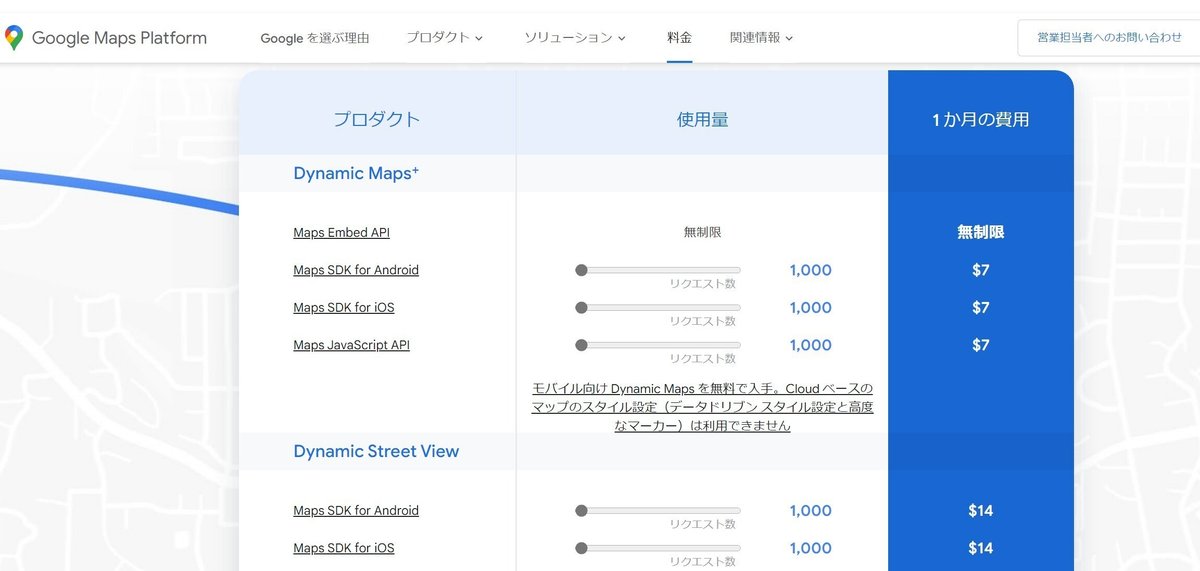
大体、「料金」の項目や「Developers」のところに「Documentation」があったりしますので、APIの使用頻度、使用制限回数、料金プランといったところを確認すれば安心して使えます。
ただし、APIキーは漏洩しないように十分注意してください。
これから紹介するschemaの中にご自身のAPIキーが入った状態でGPTsを使用すると外部にAPIキーの情報が洩れる可能性があります。
もし、課金できるAPIであったり、無料で使用できる回数に制限のあるAPIが漏洩した場合、悪意のあるユーザーに使われまくって大金を要求される可能性があります。
私が参考にしているサイトの方が実際に乗っ取られた時の様子を詳細に書いてくれているので、興味がある方は参考にしてください👇
③「OAuth」による認証方式
最後に、OAuthによる認証方式です。
これは相当難しかったです。
なぜなら、APIキーを使った認証方式と全く異なる認証方式だからです。
なんとなく「API」で外部のアプリと連携するから「APIキー」が必要なんだよね。OAuthはどんなAPIキーがいるのかな?
というように、いつの間にかAPIとOAuthは同じような認証だと混合してませんか?私はしてました!
名前もなんか似てますよね!「A」入ってるし!(それしかないけどな!)
これまでの認証方式はユーザーと外部アプリだけの関係でした。
たとえば
Noneの場合、「①ユーザー → ②外部アプリ」
APIキーの場合、「①ユーザー → ②APIキー → ③外部アプリ」
という形で認証が行われていましたよね。
でも、OAuthの場合の大まかな流れは
①ユーザー → ②IDやパスワード → ③ソーシャルメディアアカウント → ④外部アプリに行くためのカギ(トークン) → ⑤外部アプリ
という何か訳わからん奴らが出てきます。
実際にOAuthの設定画面を見ると…

色々と入力する項目が増えましたね!
この中身を解説する前に、OAuthの認証方式についてご説明します。
結論から言うと、OAuthは「ソーシャルメディアアカウントを使ってユーザー認証(本人確認)することで外部アプリとの連携を許可する方式」です。
これは、OAuthの認証の流れを見れば分かりますので、一例を紹介します。
まず、あなたが「あの外部アプリさんと連携したいな」と思うとします。
すると、あなたは「外部アプリさんと連携するためにAPI使っていいか許可もらわないとね。」ということで「許可くださーい。」とリクエストします。
この時、OAuth認証方式さんが「じゃあ本人確認するので、このSNSアカウント(例えばGoogleとか)からログインしてくださーい。」と、間に入ってきてくれます。
ユーザーがログインしてきたら、SNSアカウントさんは「はい、本人確認できました。ちなみにあなたはどの情報にアクセスする予定ですか?写真とか地図情報でいいですか?」と確認してきます。
あなたが「はい、じゃあその情報でOKです。」と許可をすると
SNSアカウントさんが「はい、じゃあ外部アプリ行くためのカギ(トークン)を渡すので、大事にしてくださいね。」と、鍵を渡してくれます。
そのカギを使って、ようやくあなたは外部アプリと連携できるわけです。
長くなりましたが、OAuth認証方式の肝は「ユーザーを認証」している点にあります。
APIキーによる認証方式では、APIキーというアプリにアクセスするためのカギで本人確認をしていましたが、ユーザーのアカウント情報は全く関係ありませんでした。
平たく言うと、APIキーは単純にその人に割り当てられたカギの情報だけで、連携元のアプリと連携先のアプリ自体を認証するために使用されていました。
OAuth認証方式では「ユーザーそのもの」が認証され、ユーザーごとに割り当てられたカギが作られてアクセス権限が許可されるので、個人ごとのアクセス制御(ユーザーがアクセスを許可するかどうか選べるということ)が可能になります。
このように、OAuth認証方式は作成したGPTsから直接外部のアプリと連携するのではなく、一度SNSアカウントでユーザー認証を挟んで、別のカギ(トークン)を渡してから外部のアプリと連携するので、非常にセキュリティの度合いが高くなります。
もし外部アプリ側からユーザーが出てきた所を追跡しようとしても、トークンというカギを解析して、SNSアカウントをすり抜けてユーザーの所にたどり着かないとダメなので、追跡するのも嫌になりそうですね。
すいません、めっちゃ長くなりました。
でも、この3つの認証方式を理解できていれば、「なんとなくセキュリティが不安なんだけど」という悩みも解決すると思います!
2.3 Schema(スキーマ)
次はActions設定の核であるschemaの設定です!
このschemaさえ設定できればActionsを組み込んだGPTsを作れるようになります。
「JSONって何!?」と思っていた体育系で文系出身の私でも出来るようになりました!
なので、この後の記事を読めば必ずActionsを組み込んだGPSsが作れるようになるはずです。
ですが、ここから先は有料にさせていただきます。
Xで拡散していただくと特別に『980円』でご覧いただけます!
ただし、これまでの記事を読んで内容が理解できた方は購入いただいても問題ないと思いますが、これまでの内容がよく分からない、という方は購入頂かない方が良いと思います。
「Actionsを組み込んだ世界に1つだけのGPTsを作りたい!」
「GPT Storeで売れるGPTsを作りたい!」
そんな方は是非、ここから先にお進み下さい!
ここから先は
この記事が気に入ったらチップで応援してみませんか?
